 與舊款的2.5″ SSD不同,M.2 SSD可以有多種介面,包括基於PCI Express總線的最快介面NVMe(NVM Express)。像所有驅動器一樣,M.2 SSD也易受邏輯錯誤和物理損壞所致的數據丟失的影響。NVMe數據恢復似乎很複雜,但我們在此指南中為您簡化了整個過程。
與舊款的2.5″ SSD不同,M.2 SSD可以有多種介面,包括基於PCI Express總線的最快介面NVMe(NVM Express)。像所有驅動器一樣,M.2 SSD也易受邏輯錯誤和物理損壞所致的數據丟失的影響。NVMe數據恢復似乎很複雜,但我們在此指南中為您簡化了整個過程。
在開始進行恢復程序之前,請花點時間了解什麼是NVMe SSD,並確保您所指的SSD確實是NVMe SSD。
什麼是 NVMe SSD 及其與其他 SSD 的區別
NVMe(非揮發性記憶體快速)是一種用於USB隨身碟和SSD的存取及傳輸協定,具有高吞吐量和快速回應時間。NVMe SSD使用電腦上的PCIe匯流排,這是比 SATA 快得多,其他非NVMe SSD也是使用這個匯流排。理論上,使用PCIe 4.0的NVMe SSD可以達到每秒64,000 MB的資料傳輸速度。
NVMe SSDs經常被稱為M.2 NVMe SSDs。請注意, M.2 是一種外形尺寸 — 22毫米寬和60毫米或80毫米長。M.2 SSDs可以是SATA SSDs 也可以是NVMe SSDs。要確保你指的是M.2 NVMe SSD,請檢查 規格。
如何從NVMe SSD中恢復資料?
最簡單的方法是使用數據恢復軟體。在嚴重物理損壞的情況下,你需要將你的硬碟送到專業的數據恢復服務處。
方法一:使用Disk Drill從NVMe SSD還原數據
磁碟拯救 是最佳的数据恢复软件解决方案 — 阅读我们的Disk Drill 評測 以了解更多信息。Disk Drill 允许创建磁盘的虚拟映像,这在从NVMe SSD中恢复数据时非常有用。
原因是掃描可能是個密集的活動,如果您的 NVMe SSD 即將故障,掃描可能會讓它完全損壞。影像備份較不密集,並能更安全地達到相同的結果。
Disk Drill 支援所有主要檔案系統和儲存設備,包括內部和外部硬碟。
注意: 你應該在開始恢復過程之前及刪除後盡快禁用TRIM命令並使用Disk Drill創建磁碟映像。TRIM命令會清除數據,使其無法恢復。如果你不小心刪除了文件,請立即斷開NVMe SSD,禁用TRIM命令,然後重新連接SSD。
以下是NVMe 資料復原流程:
步驟 1。 關閉 Windows 的 TRIM 功能
停用 TRIM 是一個簡單的三步驟過程:
- 在開始選單中搜尋 指令 。
- 右鍵點擊 命令提示字元 ,然後選擇 以系統管理員身份執行 。
- 輸入以下命令並按 輸入:
fsutil behavior set DisableDeleteNotify 1
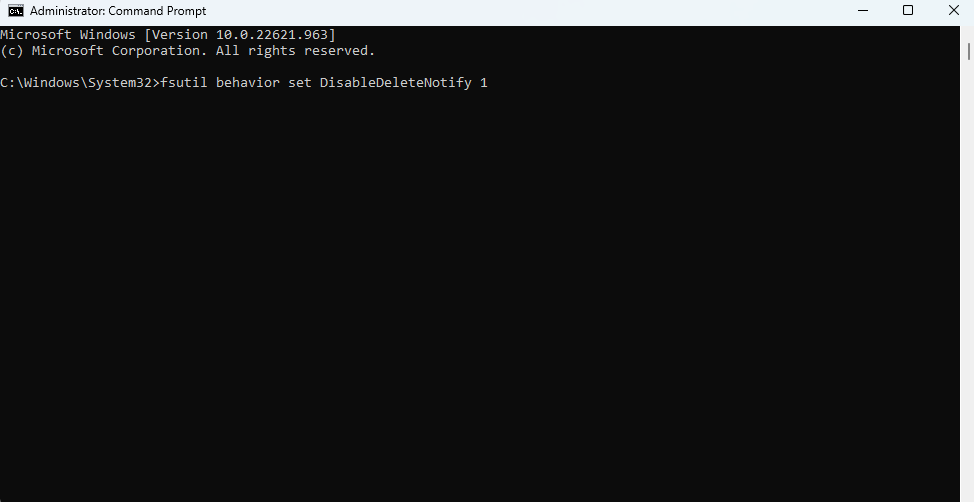
步驟 2。 下載並安裝 Disk Drill
一旦你停用了TRIM,下載 Disk Drill 然後安裝在你的電腦上。免費版本允許恢復最多500MB的數據。

步驟 3。 建立磁碟映像檔
啟動 Disk Drill,然後從左側欄選擇 磁碟機備份 。點擊 好,我們來做吧 。從驅動器列表中選擇 NVMe SSD 並點擊頂部的 字节对字节备份 按鈕。選擇檔案名稱、類型和要儲存磁碟映像的路徑。完成後點擊 好 開始創建 NVMe SSD 的磁碟映像。
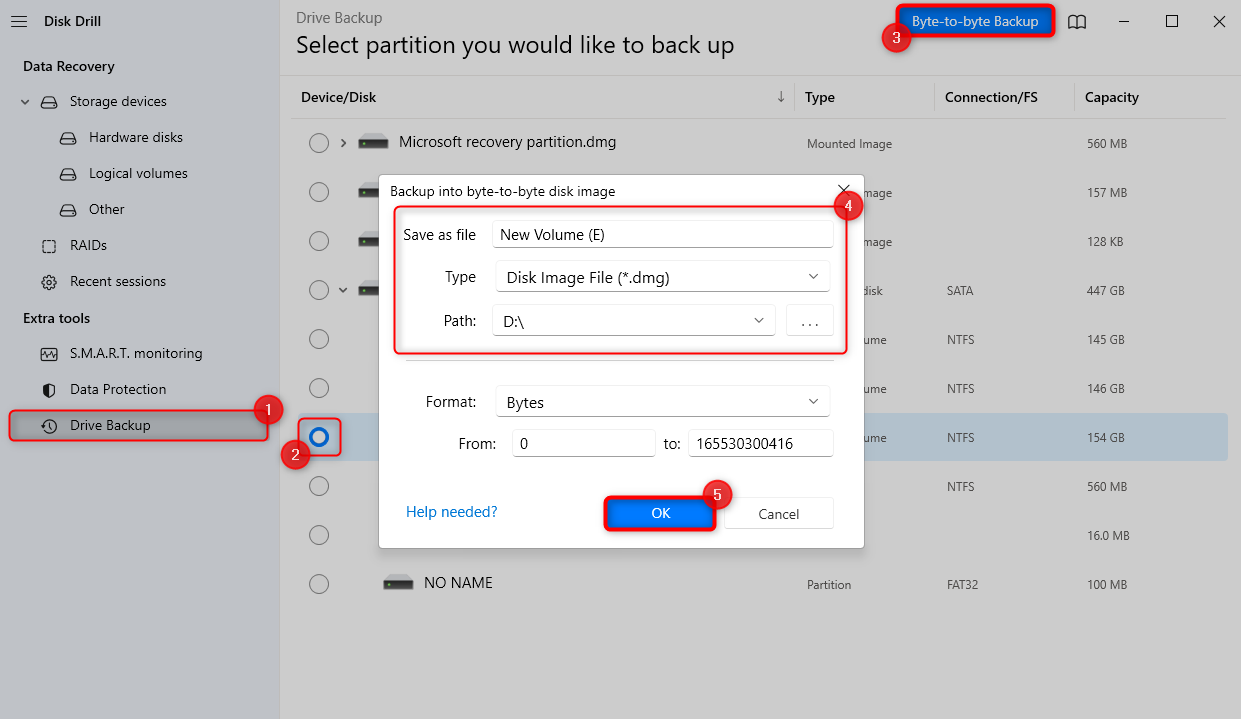
步驟 4。 掃描磁碟映像檔
點擊左上方的漢堡菜單圖示並選擇 掛載磁碟映像檔 。選擇你剛剛建立的NVMe SSD磁碟映像檔。
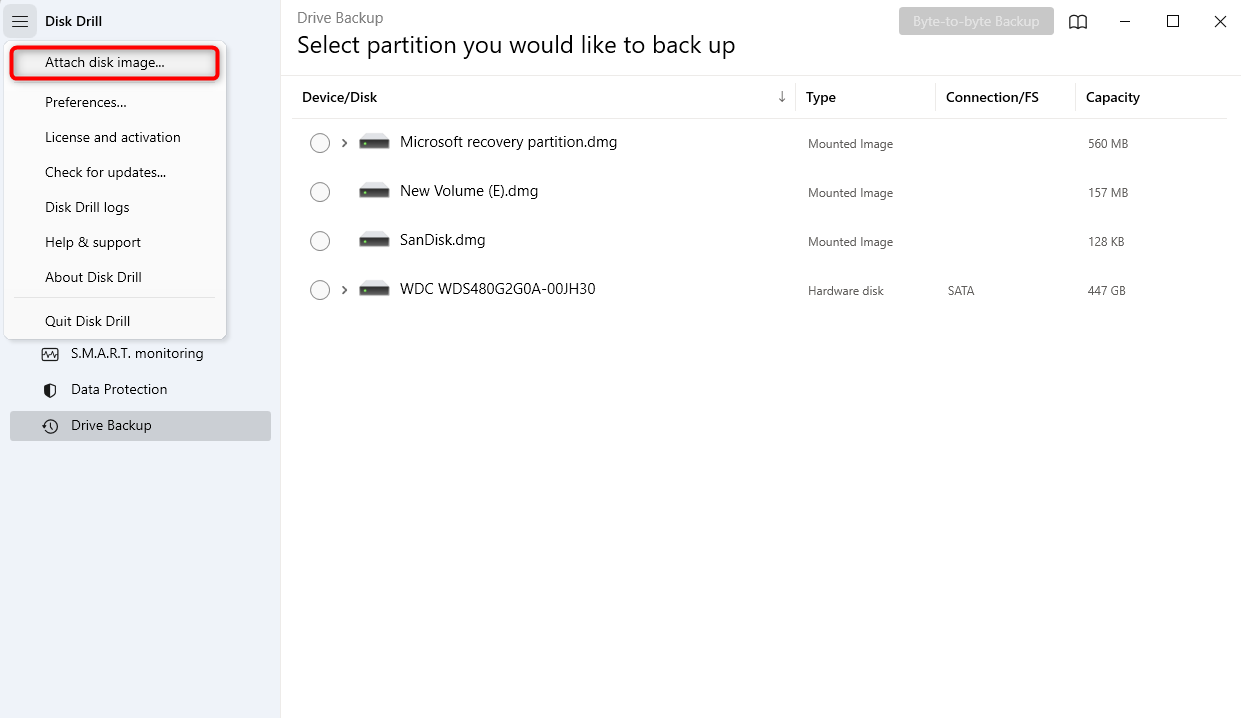
從左側邊欄導航到 儲存裝置 ,您會看到磁碟映像出現在磁碟列表中。選擇磁碟映像並點擊 搜尋遺失的資料 按鈕開始掃描。
步驟五。 恢復檔案
掃描完成後,您將看到可恢復文件的清單。Disk Drill 允許您按文件種類(如圖片、視頻和文檔)和文件擴展名來篩選搜尋結果。
例如,如果您正嘗試從NVMe硬碟恢復資料,您可以從左側欄選擇 圖片 。如果您在尋找特定的文件擴展名,您可以擴展 圖片 類別並選擇一個文件擴展名。您也可以預覽圖像以確認正在恢復正確的圖像。
當您找到正確的檔案時,勾選它們左側的方框。一旦選擇了所有您想恢復的檔案,點擊 恢復 按鈕,然後選擇您想要儲存恢復檔案的位置。
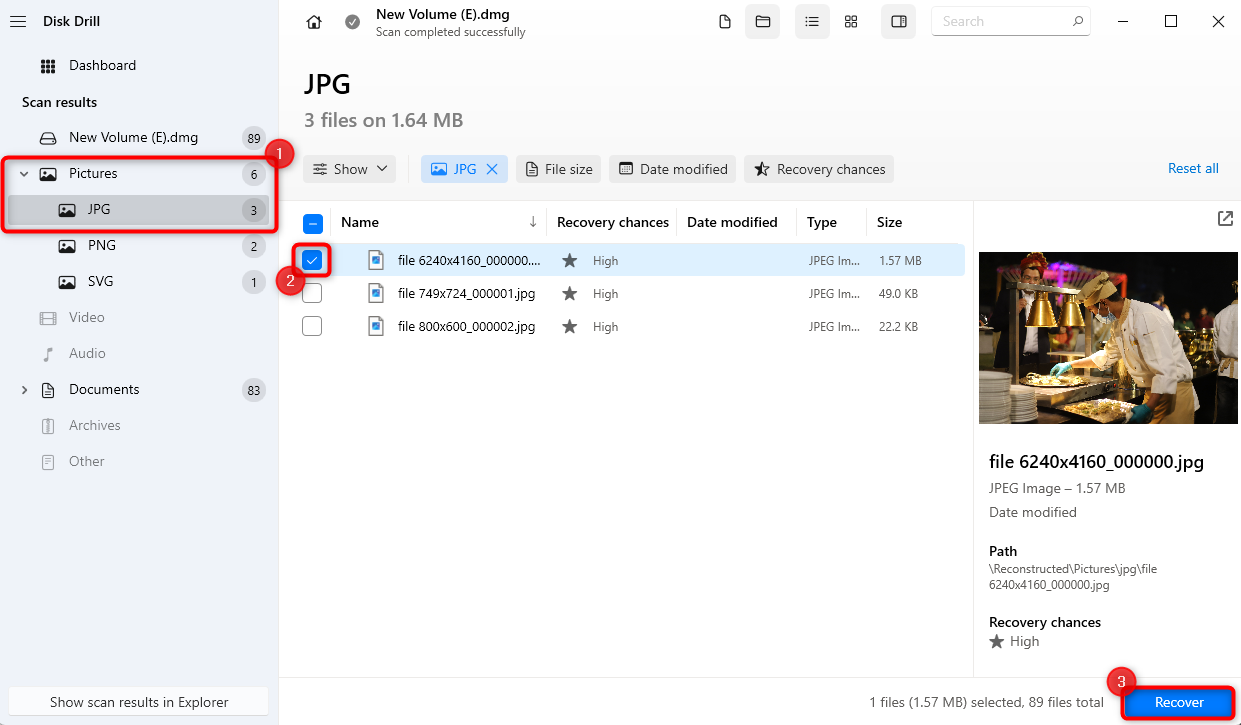
注意: 復原位置應與復原來源(NVMe 固態硬碟)不同,以避免覆蓋資料。
當你完成後,導航到你恢復檔案的位置去訪問它們。
步驟6。 重新啟用 TRIM
恢復數據後重新啟用TRIM。TRIM可以提高NVMe硬盤的使用壽命,並使數據管理更高效。要重新啟用,請以管理員身分啟動命令提示字元。在開始選單中搜索 指令 ,右鍵點擊命令提示字元,然後選擇 以系統管理員身份執行 。
然後,輸入以下指令並按 輸入:
fsutil behavior set DisableDeleteNotify 0
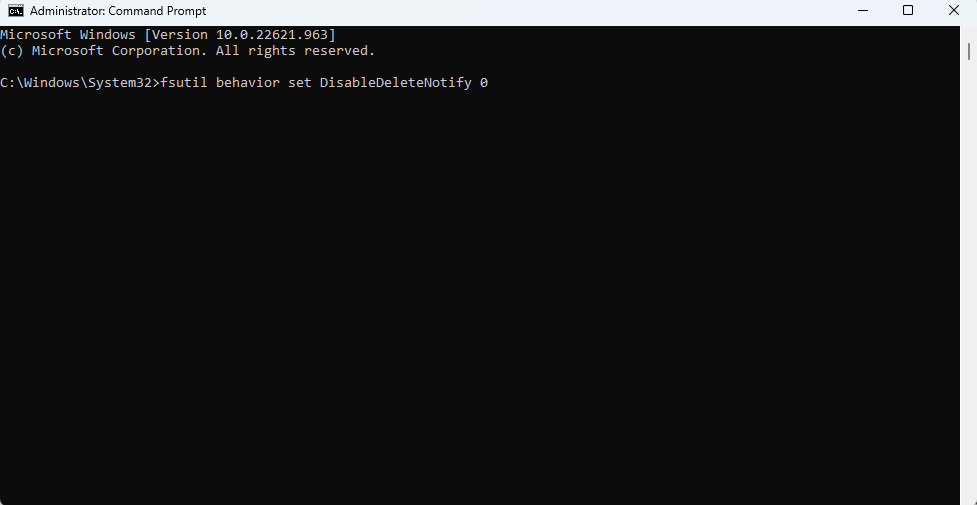
方法二:尋求資料恢復服務,從 NVMe SSD 中恢復資料
在嚴重的物理損壞情況下,NVMe 硬碟可能變得無法讀取。當你的電腦無法讀取資料時,軟體解決方案無法幫助恢復。在這種情況下,你需要尋求來自專業數據恢復專家的幫助。
通常情况下,您需要将硬盘送至他们的实验室。他们会利用专业设备恢复 NVMe SSD 上的数据。不过,数据恢复成功的概率取决于损坏的严重程度。
結論
NVMe資料恢復是可能的。NVMe磁碟使用不同的介面,但相同的資料恢復原則也適用於它們。使用軟體解決方案是恢復NVMe磁碟上資料的最簡單方法。然而,在嚴重物理損壞的情況下,您需要尋求專業資料恢復服務的幫助。




